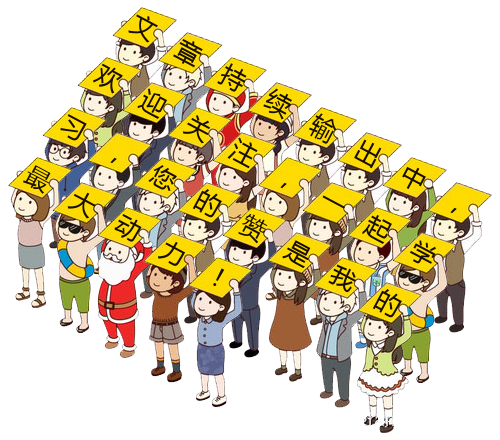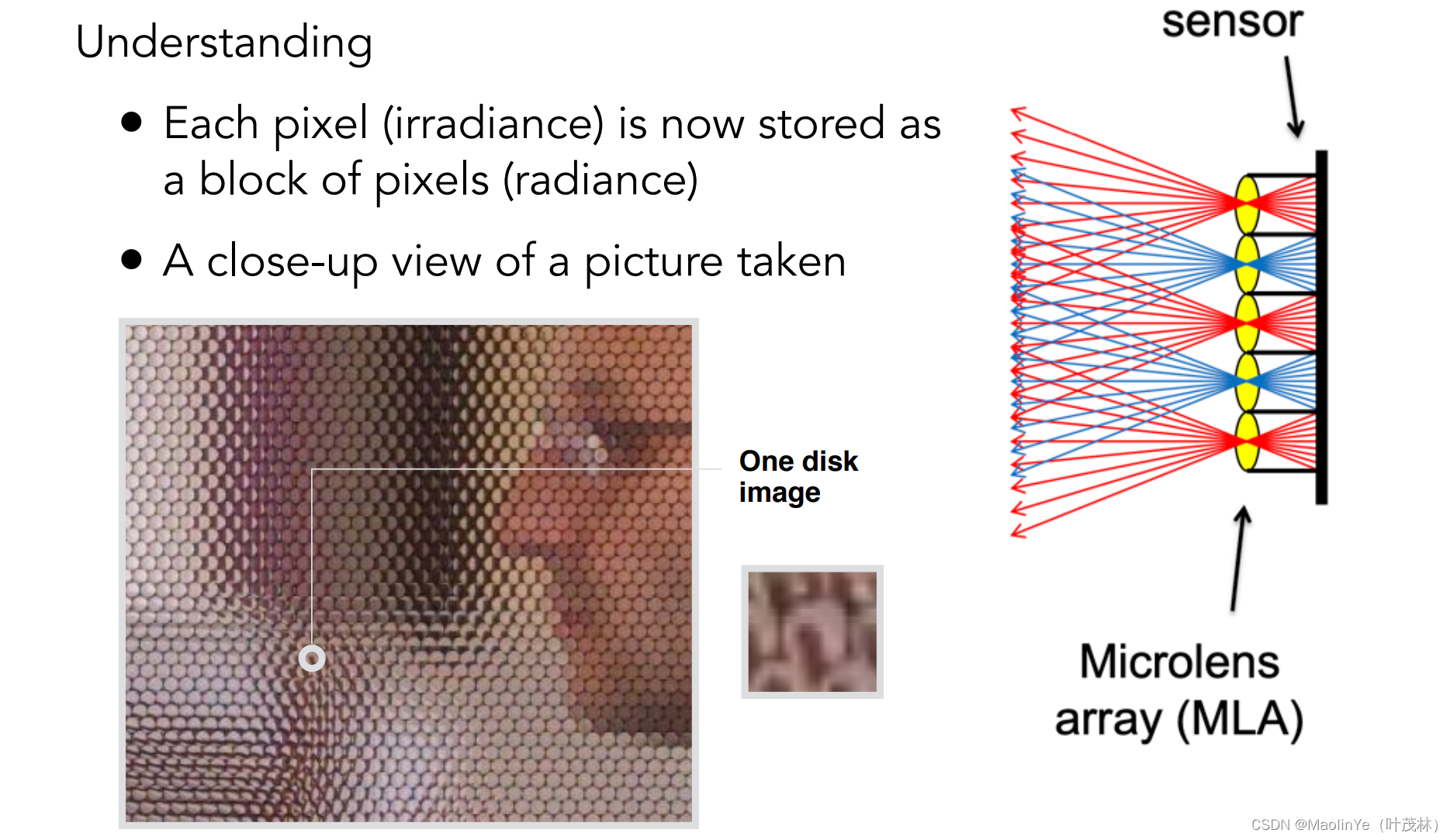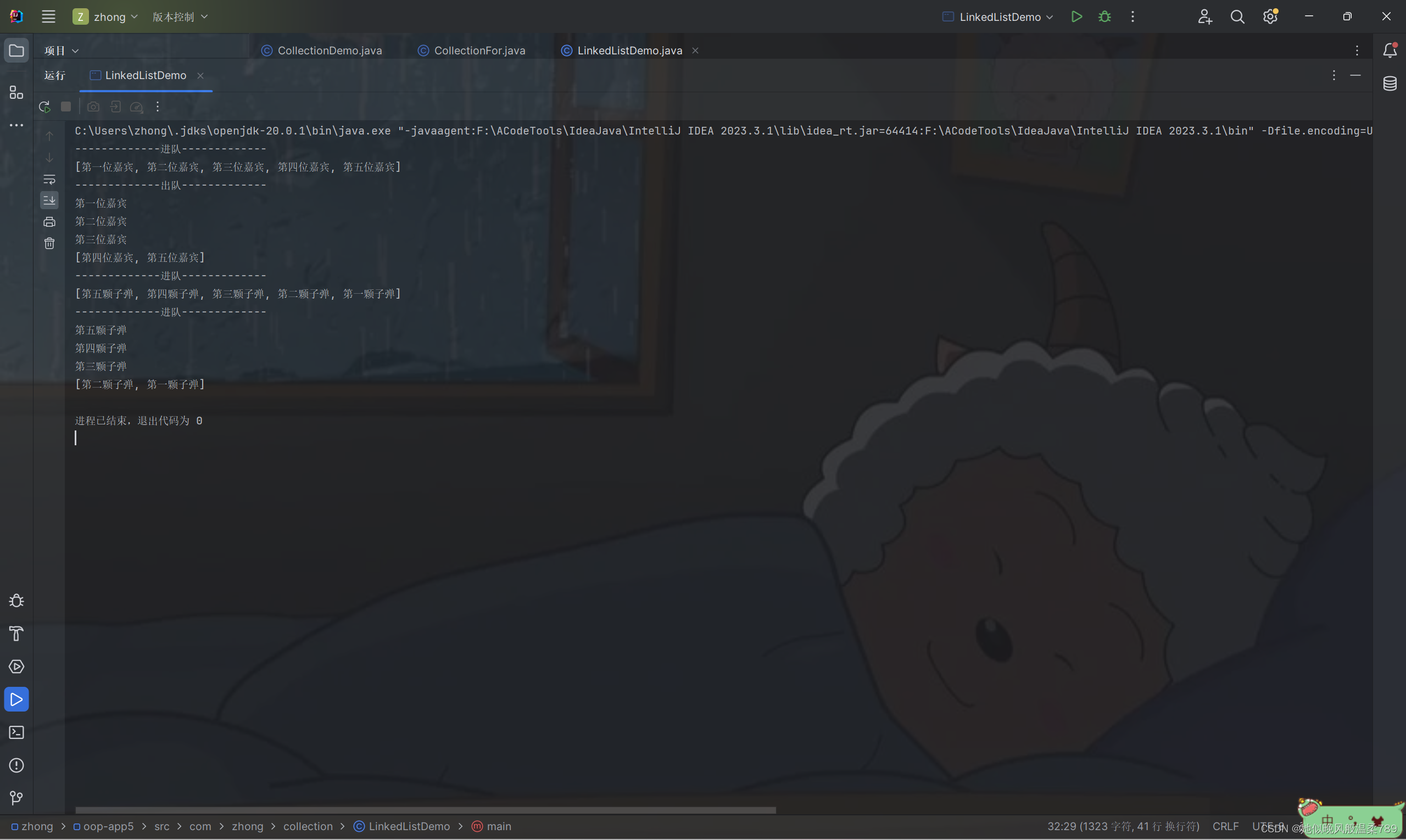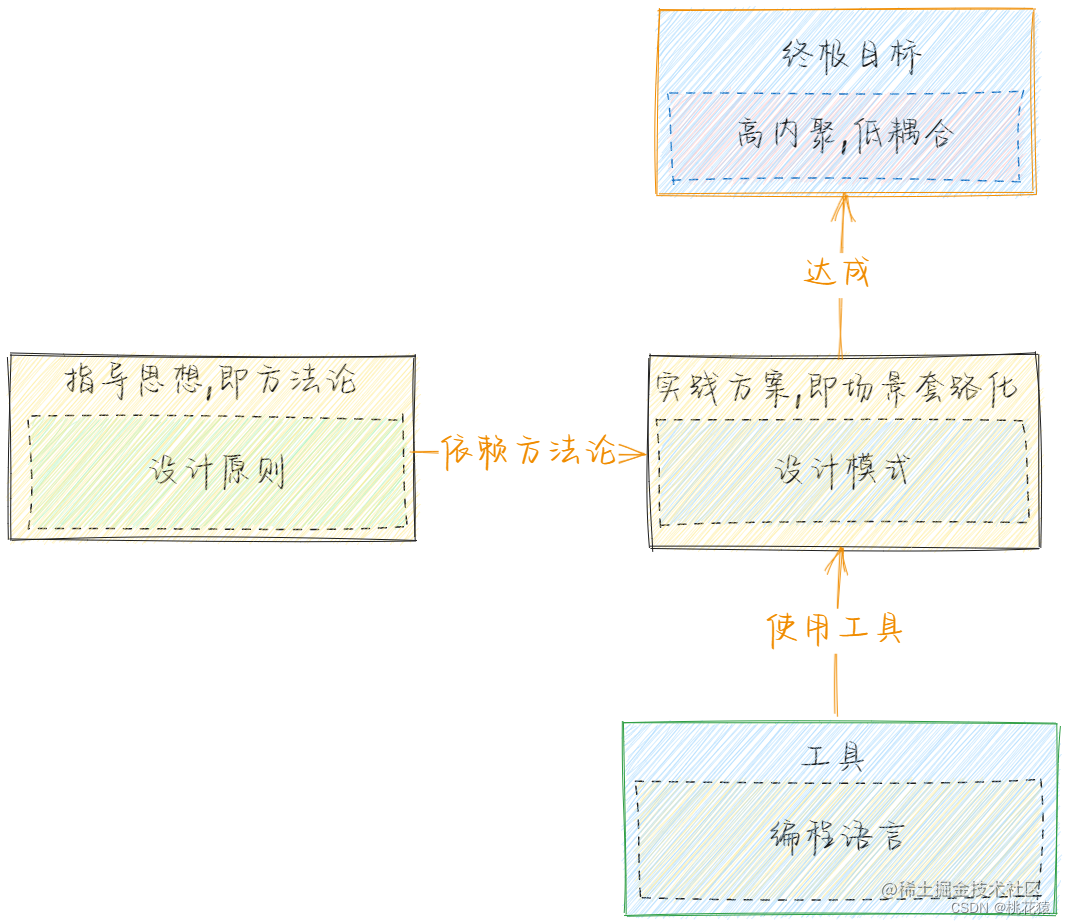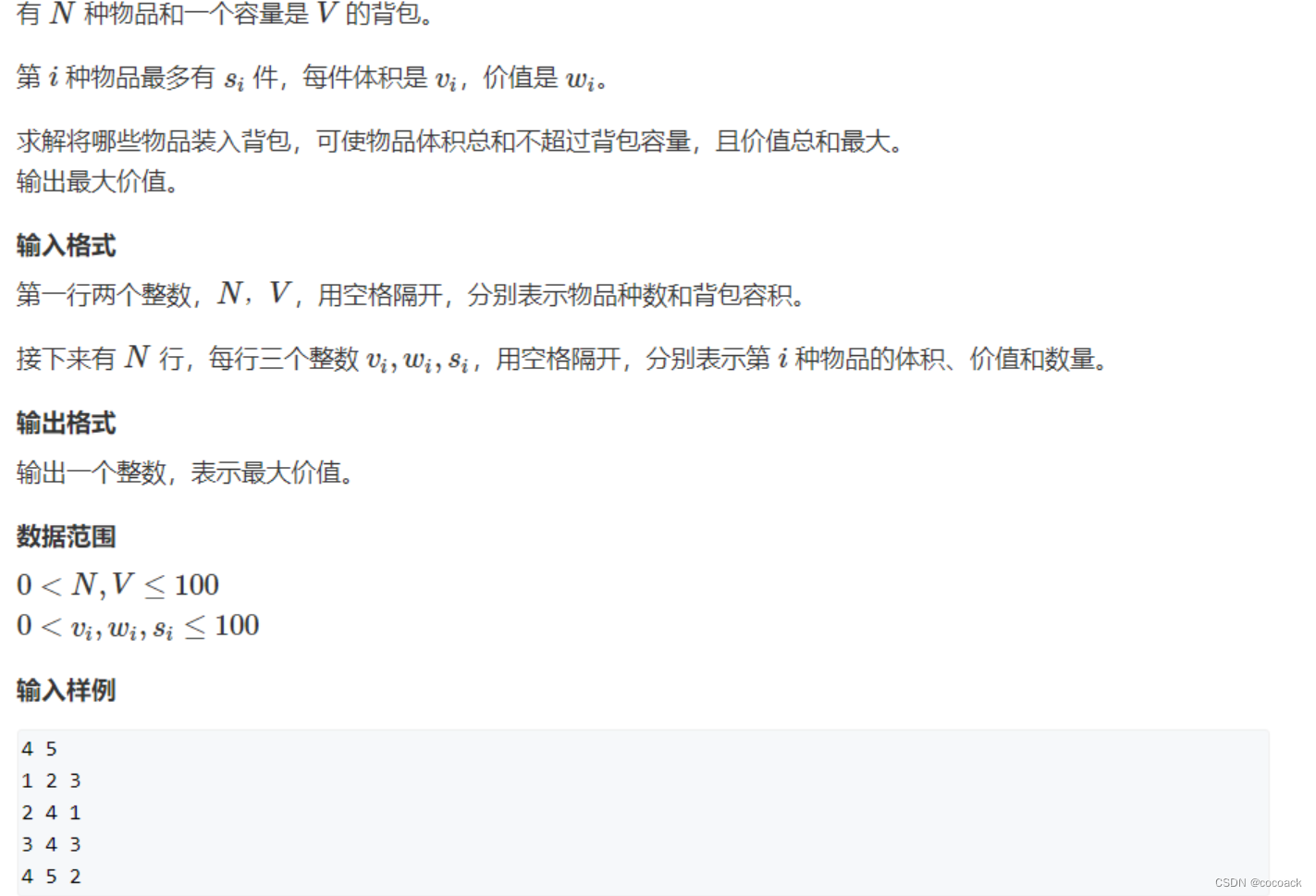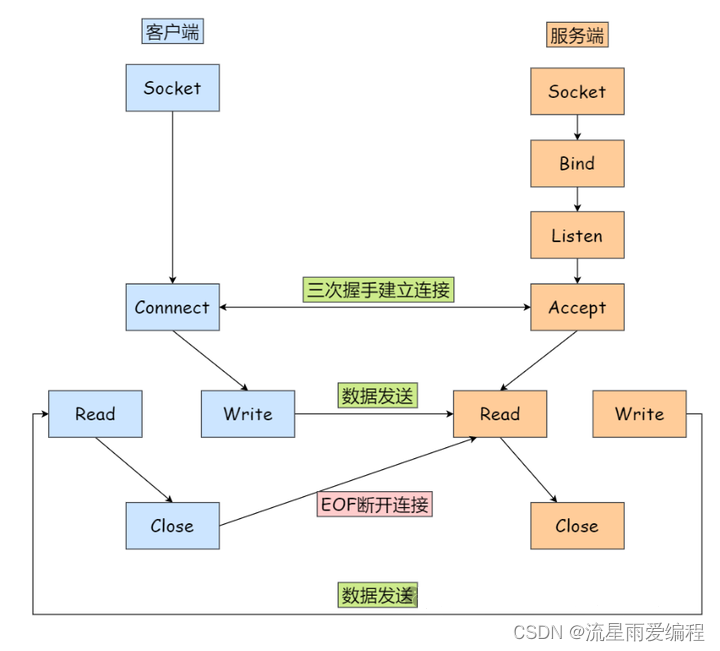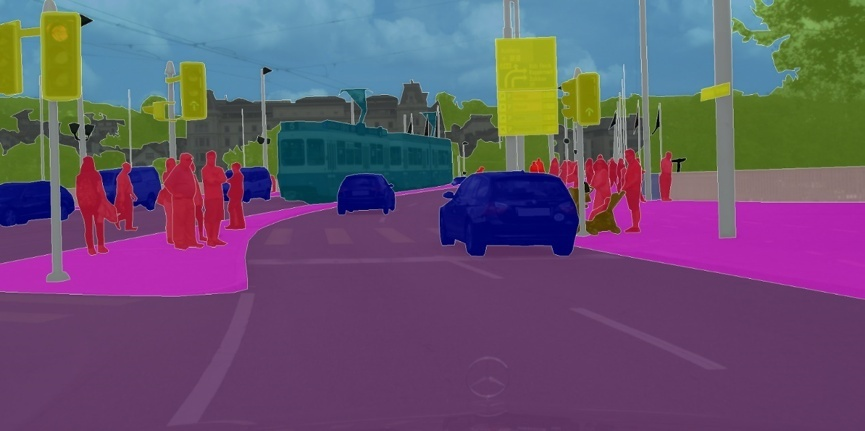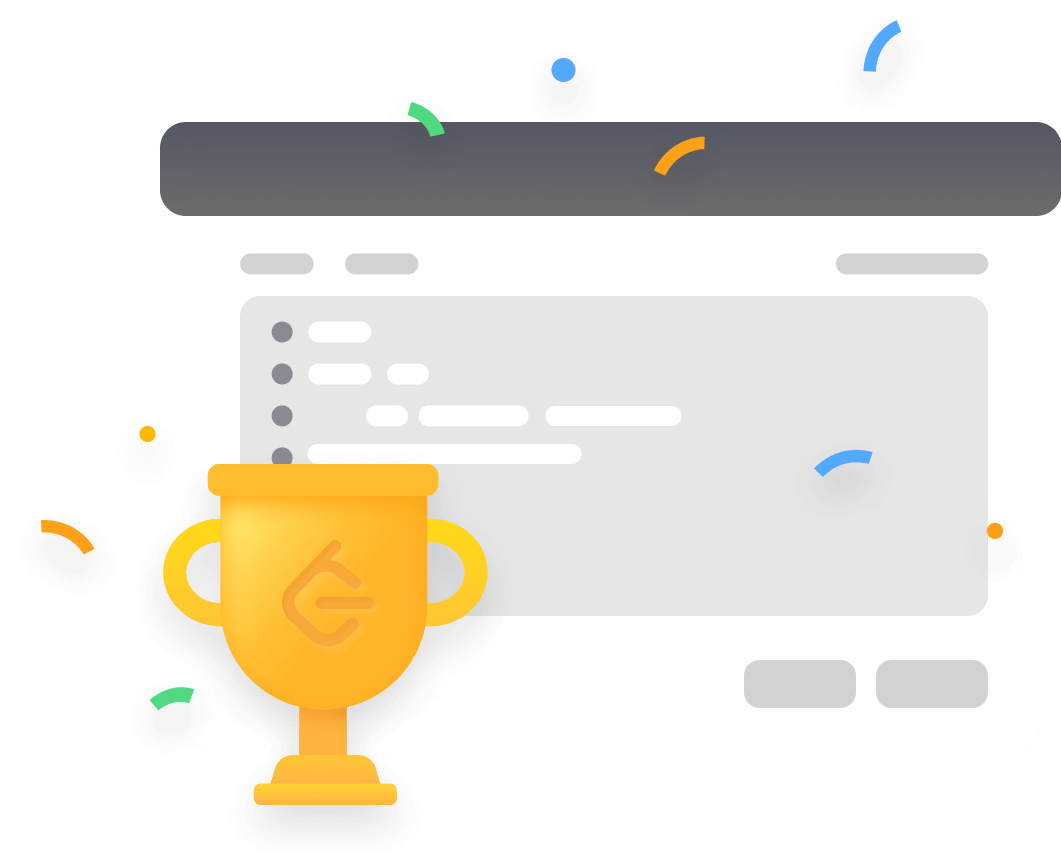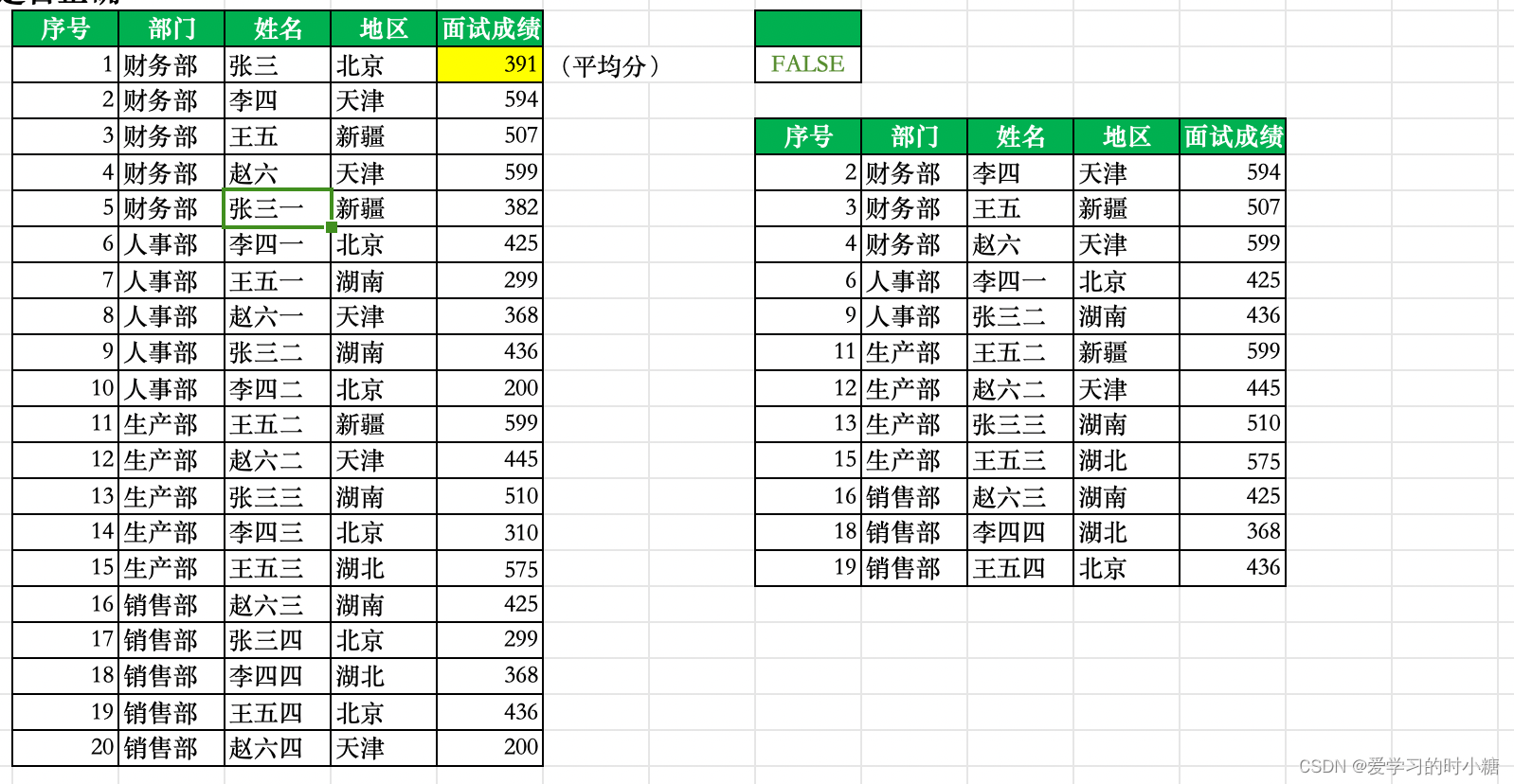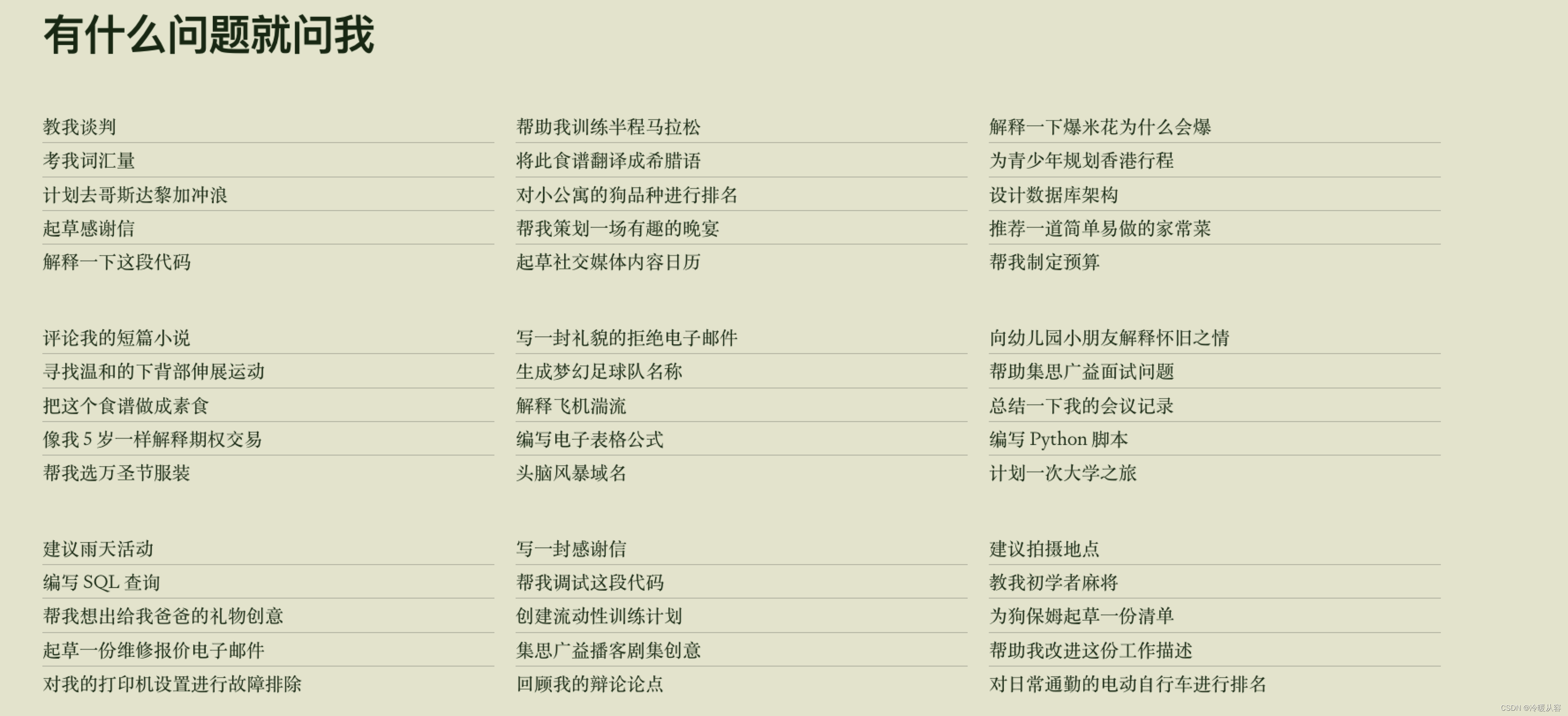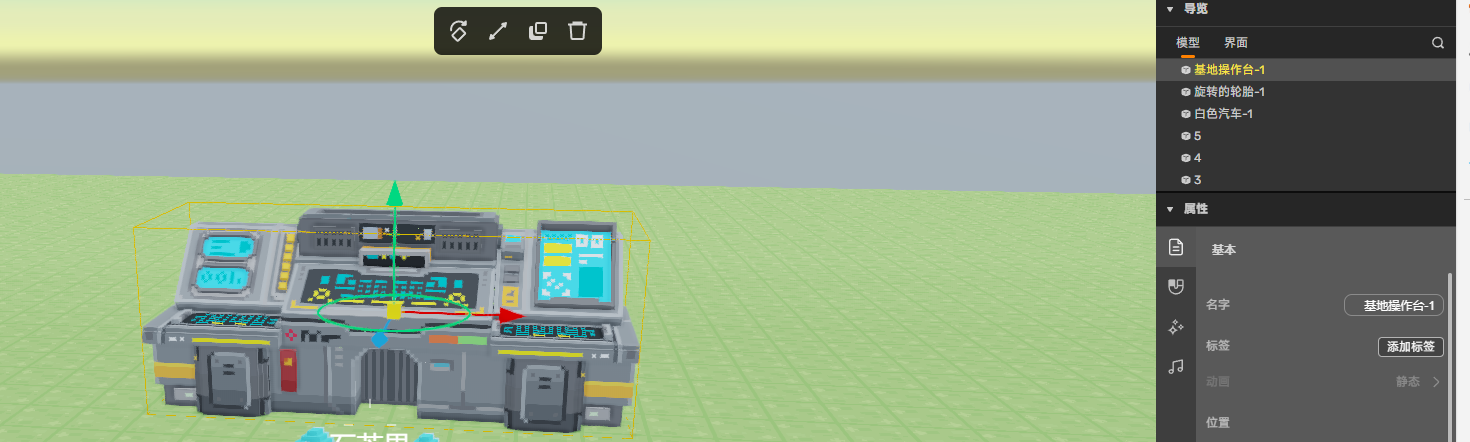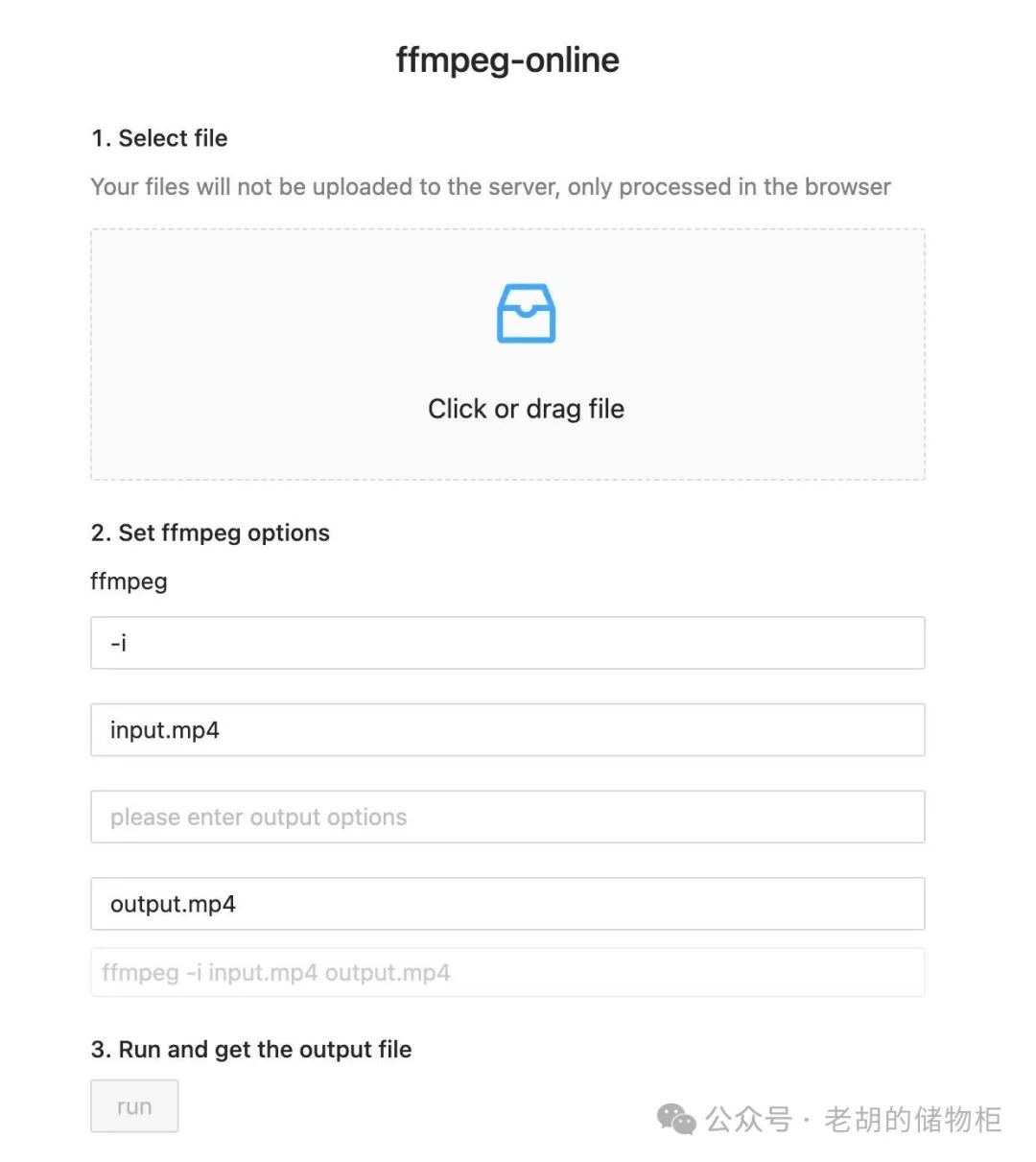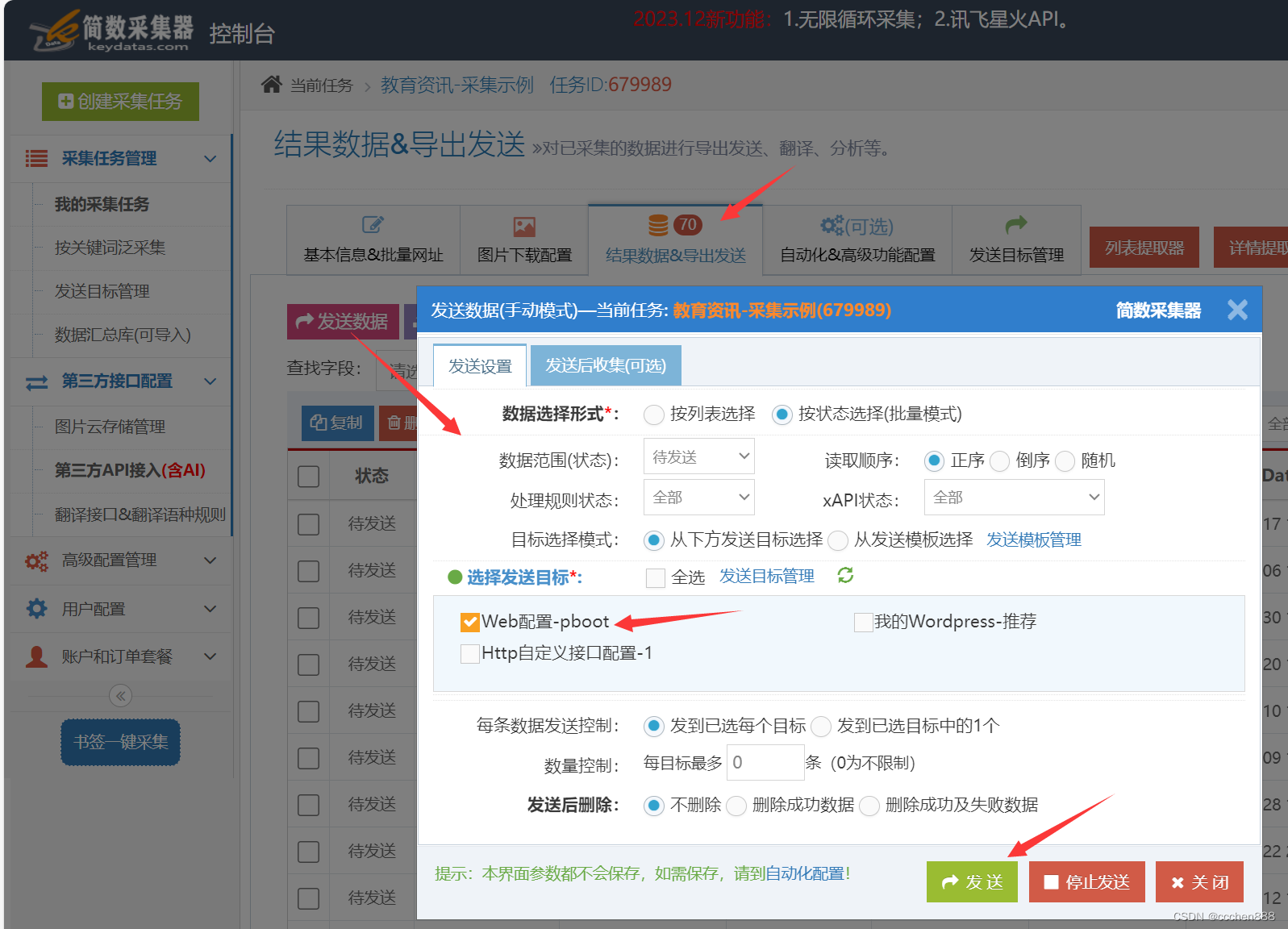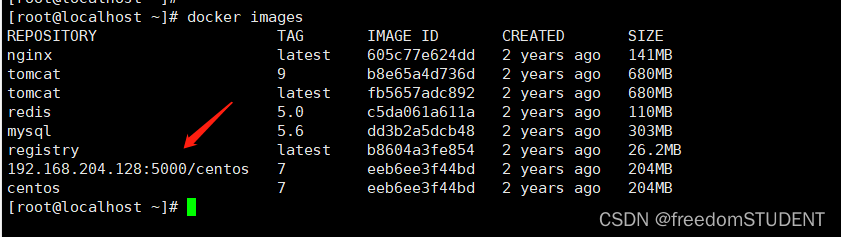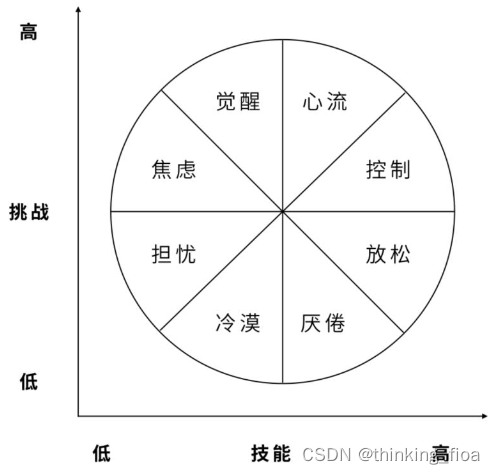模拟一个万花筒,鼠标点击可以变换图形
import pygame
import sys
import math
import randompygame.init()# 设置窗口大小
WIDTH, HEIGHT = 800, 600
CENTER = (WIDTH // 2, HEIGHT // 2)# 设置颜色
BLACK = (0, 0, 0)# 初始化屏幕
screen = pygame.display.set_mode((WIDTH, HEIGHT))
pygame.display.set_caption("Kaleidoscope")clock = pygame.time.Clock()def generate_random_color():return random.randint(0, 255), random.randint(0, 255), random.randint(0, 255)def draw_kaleidoscope():num_slices = 12angle_increment = 360 / num_slicesfor i in range(num_slices):draw_pattern(i * angle_increment)def draw_pattern(rotation_angle):num_lines = 100line_length = 200angle_increment = 360 / num_linesfor i in range(num_lines):angle = math.radians(i * angle_increment)x1 = int(CENTER[0] + line_length * math.cos(angle))y1 = int(CENTER[1] + line_length * math.sin(angle))rotated_x1 = int(CENTER[0] + (x1 - CENTER[0]) * math.cos(math.radians(rotation_angle)) -(y1 - CENTER[1]) * math.sin(math.radians(rotation_angle)))rotated_y1 = int(CENTER[1] + (x1 - CENTER[0]) * math.sin(math.radians(rotation_angle)) +(y1 - CENTER[1]) * math.cos(math.radians(rotation_angle)))pygame.draw.line(screen, generate_random_color(), (rotated_x1, rotated_y1), (x1, y1), 2)running = True
draw_kaleidoscope()
while running:for event in pygame.event.get():if event.type == pygame.QUIT:running = Falseelif event.type == pygame.MOUSEBUTTONDOWN:screen.fill(BLACK)draw_kaleidoscope()pygame.display.flip()pygame.display.flip()clock.tick(30)pygame.quit()
sys.exit()
结果:

改进:
改变算法,让万花筒的表现更绚丽多姿 。